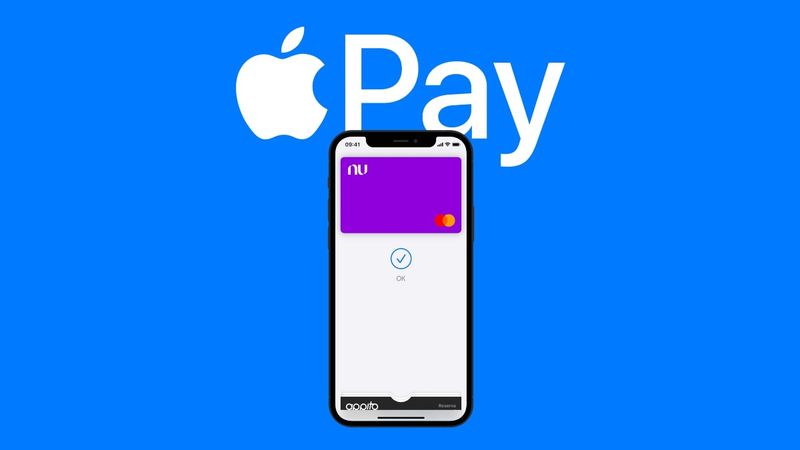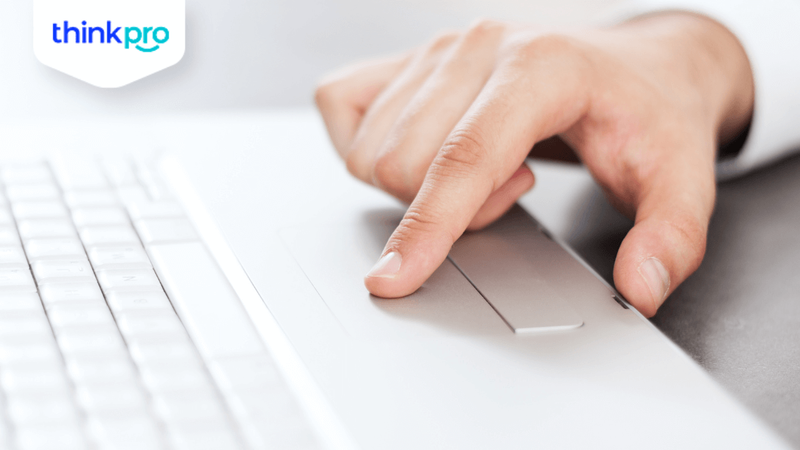Haptic Touch là gì? So sánh Haptic Touch và 3D Touch
Haptic Touch là một công nghệ phản hồi xúc giác được sử dụng trên các thiết bị điện tử như iPhone, iPad, MacBook, các dòng laptop cao cấp và cận cao cấp như: Dell XPS, HP Spectre, Lenovo Ideapad hay Lenovo ThinkBook,… Công nghệ này mô phỏng cảm giác nhấn một nút vật lý bằng cách sử dụng rung động tinh tế, mang lại trải nghiệm tương tác tự nhiên hơn cho người dùng.
1. Haptic Touch là gì?
1.1 Định nghĩa Haptic Touch
Haptic Touch là công nghệ phản hồi xúc giác được sử dụng trên các thiết bị cảm ứng như smartphone, máy tính bảng và laptop. Nó giúp mô phỏng cảm giác nhấn một nút vật lý thông qua rung động điện tử tạo ra dưới màn hình hoặc bàn phím cảm ứng. Khi người dùng nhấn xuống, họ sẽ cảm nhận được một phản hồi nhẹ như nhấn một nút cơ học.
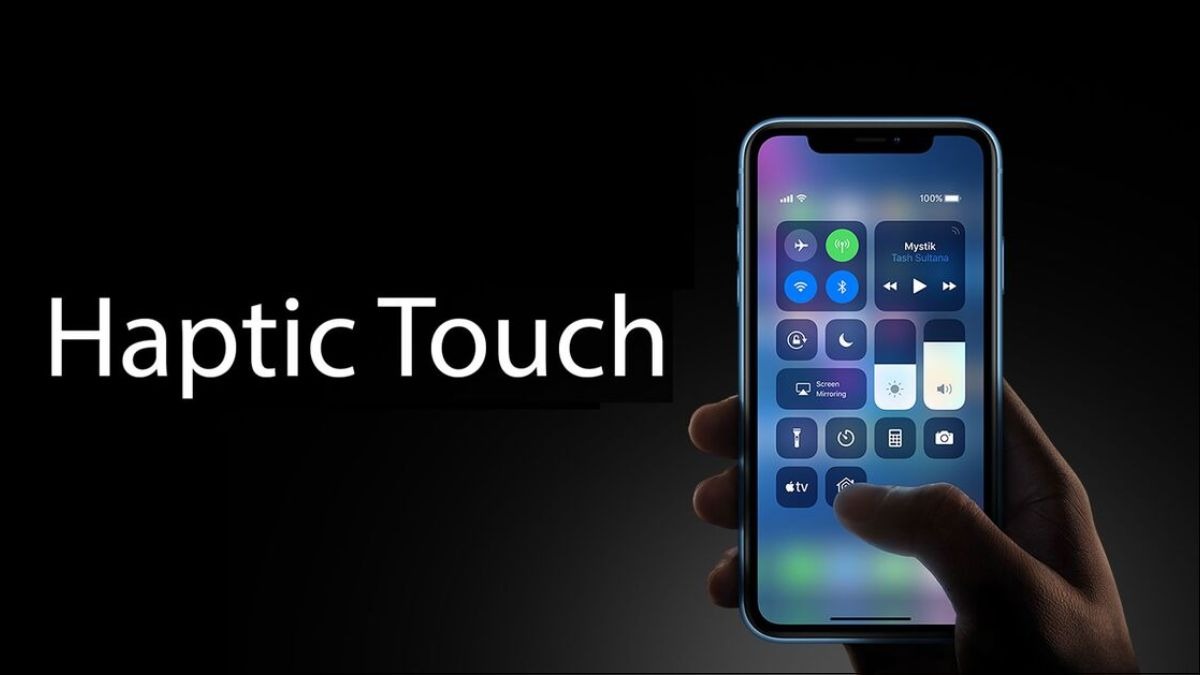
Haptic Touch là công nghệ phản hồi xúc giác được sử dụng trên các thiết bị cảm ứng
1.2 Lịch sử phát triển của Haptic Touch
Haptic Touch đã xuất hiện từ những năm 2000, khi các nhà sản xuất thiết bị cảm ứng bắt đầu tìm kiếm giải pháp thay thế cho các nút bấm vật lý. Một trong những công nghệ Haptic sớm nhất là Synaptics ClickPad, ra mắt vào năm 2009 trên một số mẫu laptop. Sau đó, Apple đã phát triển và áp dụng công nghệ Haptic Touch vào dòng sản phẩm iPhone, iPad và MacBook của họ.
Ngày nay, nhiều hãng công nghệ đã bắt đầu tích hợp công nghệ cảm ứng Haptic Touch vào các dòng sản phẩm của mình. Tuy nhiên, theo đánh giá của cá nhân mình, thì công nghệ Haptic Touch của các hãng vẫn chưa thể so sánh được với công nghệ độc quyền của Apple.
1.3 Ứng dụng chính của Haptic Touch
Haptic Touch được sử dụng chủ yếu trên các thiết bị di động như smartphone, máy tính bảng, laptop và trackpad. Nó giúp tạo phản hồi xúc giác khi người dùng tương tác với các nút ảo, menu hoặc các thao tác trên giao diện cảm ứng. Các ứng dụng chính của Haptic Touch bao gồm:
Nhấn nút ảo trên màn hình cảm ứng
Vuốt, chạm và các thao tác cử chỉ trên trackpad
Cung cấp phản hồi xúc giác cho các tính năng như Force Touch, 3D Touch.
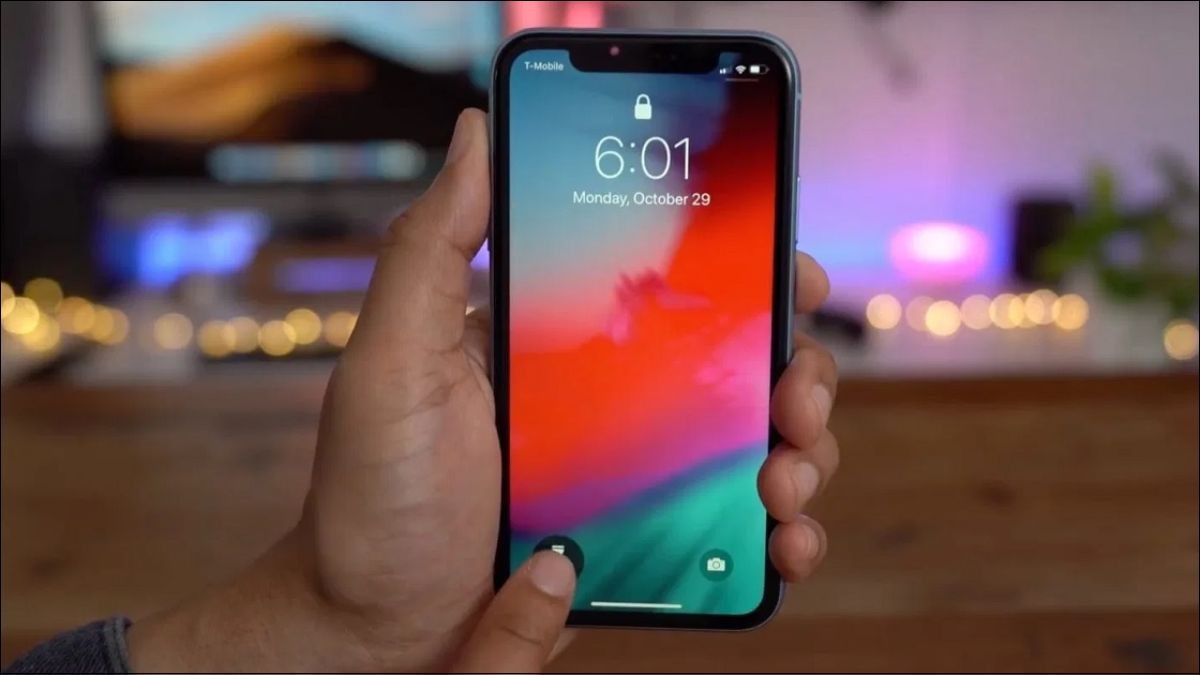
Haptic Touch đem lại sự tiện lợi cho người sử dụng
2. Cơ chế hoạt động của Haptic Touch
2.1 Các thành phần chính
Haptic Touch bao gồm các thành phần chính sau:
Cảm biến áp suất: Các cảm biến này được đặt dưới màn hình hoặc trackpad để phát hiện lực ấn của người dùng.
Bộ vi xử lý: Bộ vi xử lý sẽ nhận tín hiệu từ cảm biến áp suất và điều khiển bộ truyền động tạo rung động.
Bộ truyền động tuyến tính: Đây là cơ cấu tạo ra rung động để mô phỏng cảm giác nhấn nút.
2.2 Cơ chế hoạt động chi tiết
Khi người dùng ấn xuống màn hình hoặc trackpad, lực ấn của ngón tay sẽ tác động lên các cảm biến áp suất bên dưới. Các cảm biến này sẽ chuyển đổi lực ấn thành một tín hiệu điện, sau đó gửi tín hiệu này đến bộ vi xử lý của thiết bị.
Bộ vi xử lý sẽ phân tích tín hiệu từ cảm biến và xác định xem lực ấn có đủ mạnh để kích hoạt phản hồi Haptic hay không. Nếu đủ, bộ vi xử lý sẽ điều khiển bộ truyền động tuyến tính tạo ra một rung động ngắn và nhẹ.
Rung động này sẽ được truyền lên bề mặt màn hình hoặc trackpad, mô phỏng cảm giác nhấn một nút vật lý. Tuy nhiên, trong thực tế không có bộ phận vật lý nào di chuyển, mà chỉ là rung động điện tử được tạo ra.
2.3 Các công nghệ Haptic khác
Ngoài Haptic Touch, các công nghệ Haptic khác cũng được sử dụng trên các thiết bị di động và game như:
Linear Resonant Actuator (LRA): Sử dụng lò xo và nam châm để tạo rung động.
Eccentric Rotating Mass (ERM) Vibration Motor: Sử dụng động cơ quay lệch tâm để tạo rung động.
Piezoelectric Actuator: Sử dụng vật liệu piezoelectric để tạo rung động.
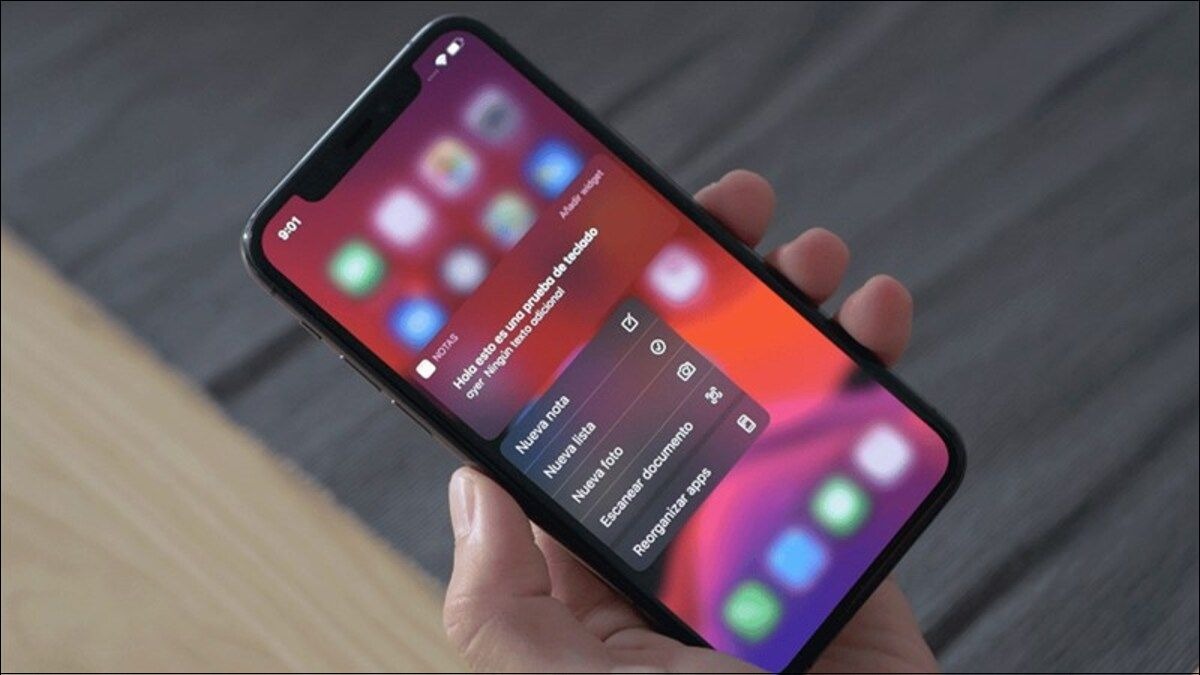
Haptic Touch bao gồm cảm biến áp suất, bộ vi xử lý và bộ truyền động tuyến tính
3. Ưu điểm và nhược điểm của Haptic Touch
Mỗi công nghệ Haptic đều có ưu và nhược điểm riêng, phù hợp với các ứng dụng và thiết kế khác nhau.
3.1 Ưu điểm của cảm ứng Haptic Touch
Phản hồi xúc giác chân thực
Một trong những ưu điểm lớn nhất của cảm ứng Haptic Touch là khả năng cung cấp phản hồi xúc giác gần giống với cảm giác nhấn một nút vật lý. Khi người dùng ấn xuống màn hình hoặc trackpad, họ sẽ cảm nhận được một lực nhẹ và cảm giác "nhấn" tương tự như nhấn một nút cơ học.
Điều này giúp tăng trải nghiệm tương tác tự nhiên và liền mạch, thay vì chỉ nhìn thấy một nút ảo trên màn hình. Người dùng sẽ có cảm giác tương tác với một thiết bị vật lý thực sự.
Tuổi thọ cao hơn
Các nút bấm vật lý truyền thống có thể bị mòn và mất độ nhạy theo thời gian sử dụng. Trong khi đó, cảm ứng Haptic Touch không có bộ phận chuyển động nên có tuổi thọ cao hơn, ít bị hư hỏng do sử dụng thường xuyên.
Tiết kiệm không gian
Một ưu điểm nữa của cảm ứng Haptic Touch là giúp tiết kiệm không gian trên thiết bị. Các nút bấm vật lý yêu cầu không gian riêng, trong khi Haptic Touch không cần không gian vật lý cho các nút bấm. Điều này cho phép các nhà sản xuất thiết kế các thiết bị có màn hình hoặc trackpad lớn hơn.
Dễ dàng tùy biến
Cảm ứng Haptic Touch cũng cho phép dễ dàng tùy biến các phản hồi xúc giác. Các nhà phát triển có thể điều chỉnh độ mạnh, thời gian và kiểu rung động để phù hợp với từng ứng dụng hoặc tính năng.
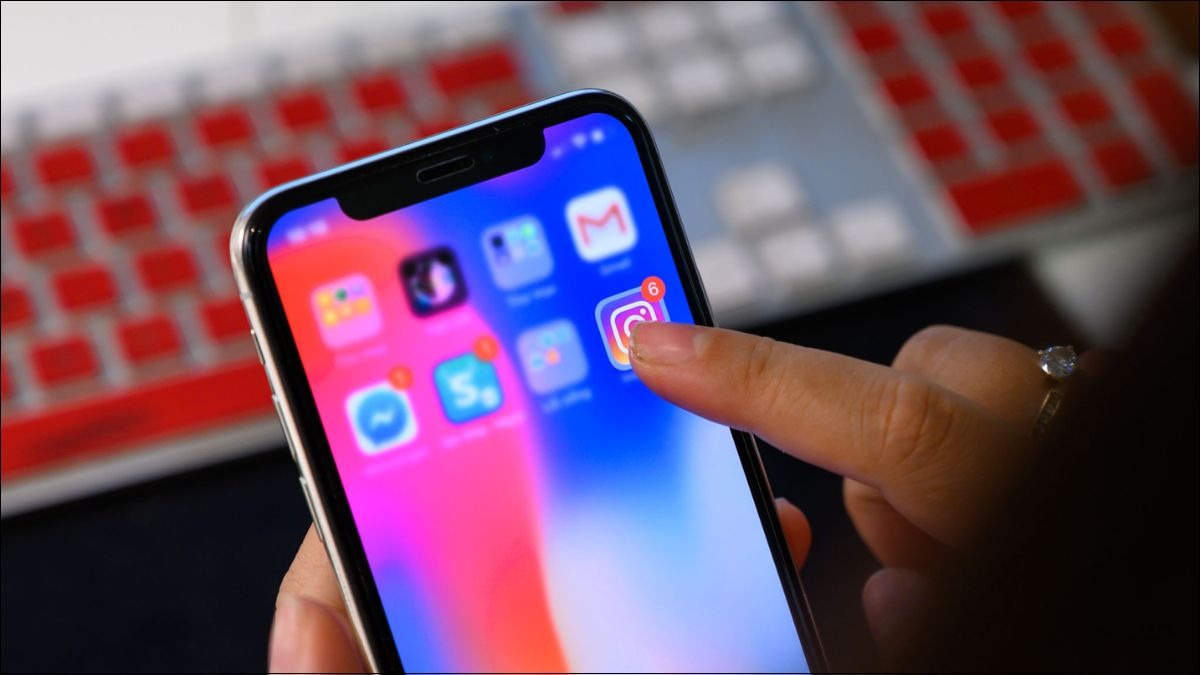
Haptic Touch giúp đem lại phản hồi xúc giác chân thực
3.2 Nhược điểm của Haptic Touch
Giá thành cao hơn
Một trong những nhược điểm chính của Haptic Touch là chi phí sản xuất cao hơn so với các nút bấm vật lý truyền thống. Các thành phần như cảm biến áp suất, bộ vi xử lý và bộ truyền động tạo rung động đều làm tăng giá thành sản phẩm.
Điều này có thể khiến các thiết bị sử dụng Haptic Touch có giá bán cao hơn so với các mẫu sử dụng nút bấm cơ học.
Tiêu hao năng lượng
Việc tạo ra rung động điện tử liên tục để mô phỏng cảm giác nhấn nút sẽ tiêu hao một lượng năng lượng nhất định từ pin/ắc quy của thiết bị. Điều này có thể ảnh hưởng đến thời lượng pin, đặc biệt trên các thiết bị di động.
Các nhà sản xuất phải cân bằng giữa trải nghiệm người dùng tốt hơn từ Haptic Touch và hiệu suất pin của thiết bị.
Độ chính xác có thể khác biệt
Trong một số trường hợp, phản hồi xúc giác của Haptic Touch có thể không hoàn toàn giống với cảm giác nhấn nút vật lý. Điều này có thể do sự khác biệt về cơ chế hoạt động hoặc do độ chính xác của cảm biến áp suất.
Người dùng có thể cảm thấy phản hồi Haptic không hoàn toàn chân thực hoặc nhạy bằng nút bấm cơ học.
Không phù hợp với mọi ứng dụng
Haptic Touch không phải lúc nào cũng phù hợp với mọi ứng dụng và tính năng trên thiết bị. Ví dụ, trên các ứng dụng yêu cầu độ chính xác cao như vẽ hoặc chỉnh sửa ảnh, người dùng có thể thích sử dụng bút cảm ứng hơn là chỉ dùng ngón tay.
Trong những trường hợp như vậy, Haptic Touch không thể thay thế hoàn toàn các nút bấm vật lý.
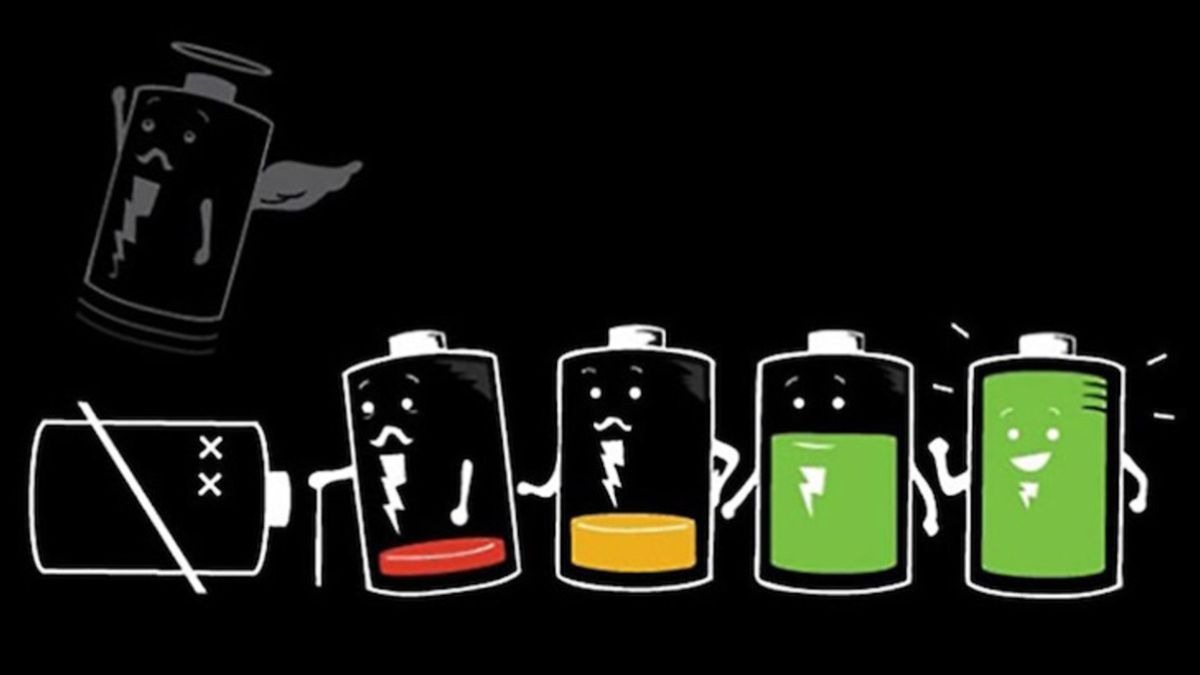
Haptic Touch làm tiêu hao nhiều năng lượng pin
4. Cải tiến của cảm ứng Haptic Touch trong các thiết bị Apple
Apple đã liên tục cải tiến công nghệ Haptic Touch trên các sản phẩm của mình, từ iPhone cho đến MacBook.
4.1 Tích hợp vào nhiều thiết bị
Ban đầu, Haptic Touch chỉ xuất hiện trên một số mẫu iPhone nhất định. Tuy nhiên, Apple đã mở rộng tính năng này sang nhiều dòng sản phẩm khác nhau như iPad, MacBook và thậm chí là Apple Watch.
Việc tích hợp Haptic Touch vào nhiều thiết bị giúp người dùng trải nghiệm một cách nhất quán trên các sản phẩm của Apple.
4.2 Tùy biến phản hồi
Apple cũng cho phép người dùng tùy chỉnh phản hồi Haptic Touch thông qua cài đặt. Người dùng có thể điều chỉnh mức độ rung, kiểu rung và thời lượng phản hồi để phản ánh phong cách cá nhân và sở thích sử dụng.
Việc tùy biến phản hồi giúp người dùng có trải nghiệm sử dụng cá nhân hóa và thoải mái hơn.
4.3 Sự kết hợp với Siri
Trên các thiết bị mới nhất, Apple đã tích hợp Haptic Touch với trợ lý ảo Siri. Người dùng có thể sử dụng Haptic Touch để kích hoạt Siri mà không cần phải nói lệnh "Hey Siri", tạo ra một trải nghiệm tiện lợi và nhanh chóng hơn.
Sự kết hợp giữa Haptic Touch và Siri giúp tăng cường khả năng tương tác giữa người dùng và thiết bị.

Cải tiến của cảm ứng Haptic Touch trong các thiết bị Apple
5. Cách điều chỉnh tốc độ của Haptic Touch trên iPhone
Để tiến hành bật Haptic Touch trên iPhone, bạn thực hiện theo 4 bước sau:
Bước 1: Vào “Cài đặt” → Chọn mục “Trợ năng”
Bước 2: Chọn “Cảm ứng” trong mục “Trợ năng”
Bước 3: Nhấn chọn “Haptic Touch”
Bước 4: Tùy chọn “Nhanh” hoặc “Chậm”
Sau khi nhấn chọn thành công, bạn có thể kiểm tra khoảng thời gian chạm bằng cách chạm và giữ hình ảnh ở bên dưới.
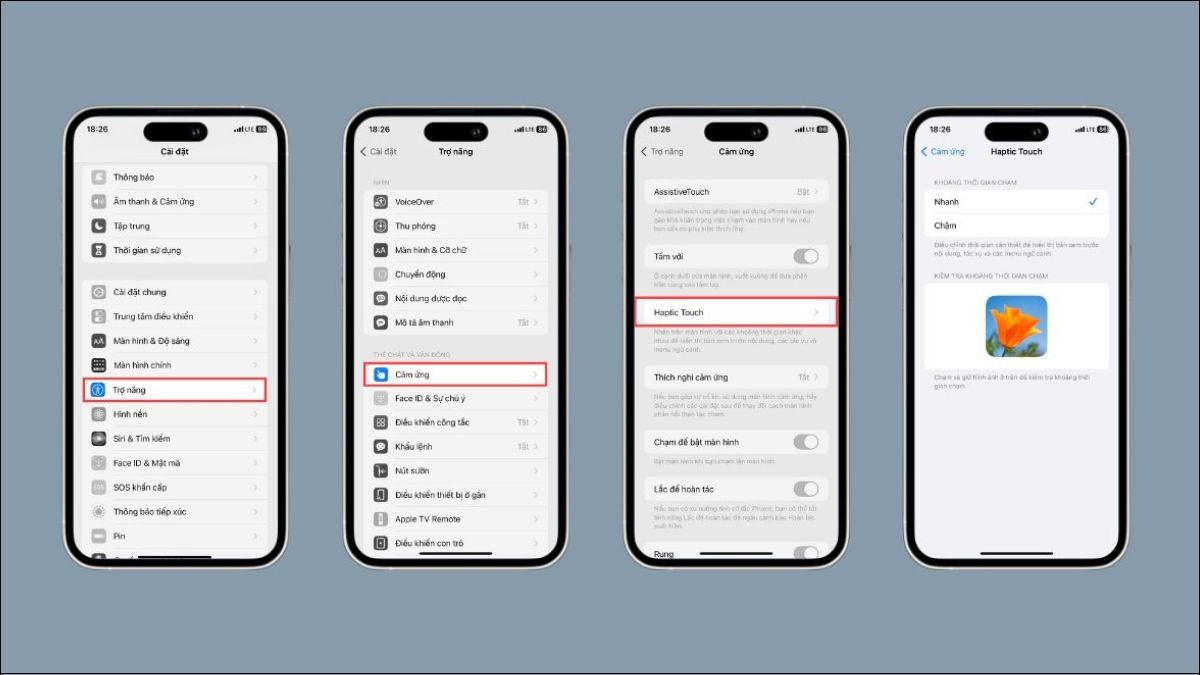
Cách bật Haptic Touch trên iPhone
6. Ứng dụng của Haptic Touch trên laptop
Haptic Touch không chỉ được sử dụng trên các thiết bị di động như smartphone và máy tính bảng, mà còn được ứng dụng trên laptop và máy tính xách tay.
6.1 Trackpad cảm ứng Haptic (Haptic Touchpad)
Trên các mẫu laptop cao cấp như MacBook, Dell XPS hay có thể kể đến các mẫu sản phẩm laptop Lenovo như ThinkBook 16 G6+, ThinkPad X1 Carbon Gen 12,... trackpadcảm ứng Haptic Touch (hay còn được gọi là Haptic Touchpad) đã thay thế hoàn toàn các trackpad cơ học truyền thống. Khi người dùng nhấn xuống trackpad, họ sẽ cảm nhận được phản hồi xúc giác giống như nhấn một nút vật lý.
Tuy nhiên, để mà nói về chất lượng cũng như cảm giác sử dụng thì Haptic Touchpad trên laptop Windows vẫn chưa thể so sánh với công nghệ độc quyền của Apple.
Ưu điểm của trackpad Haptic Touch là:
Tiết kiệm không gian, cho phép thiết kế trackpad lớn hơn.
Tuổi thọ cao hơn, không bị mòn hay hư hỏng như trackpad cơ học.
Hỗ trợ các cử chỉ vuốt, chạm phức tạp với phản hồi xúc giác.
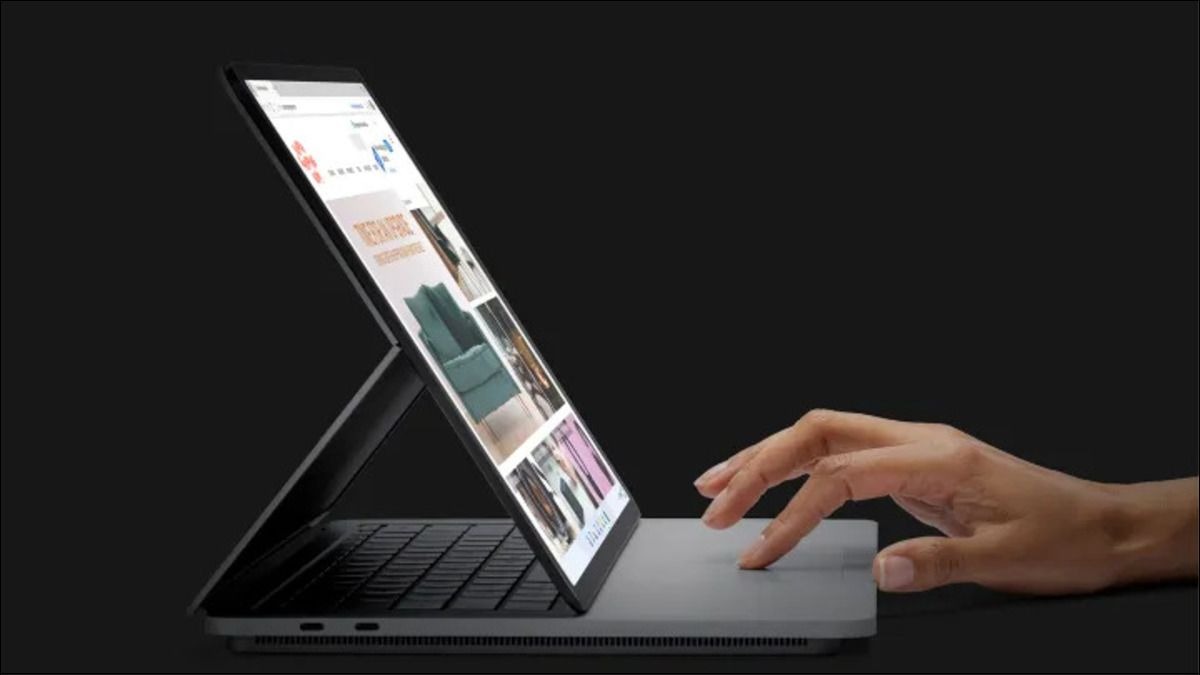
Ứng dụng của Haptic Touch trên laptop
6.2 Bàn phím cảm ứng Haptic
Một số laptop cao cấp như MacBook Pro 13 M2 cũng sử dụng bàn phím cảm ứng Haptic Touch thay vì bàn phím cơ học truyền thống.
Khi người dùng nhấn vào các phím, họ sẽ cảm nhận được phản hồi xúc giác tương tự như nhấn một phím vật lý, nhưng thực chất không có bộ phận cơ khí nào di chuyển.
Ưu điểm của bàn phím Haptic Touch tương tự như trackpad, bao gồm:
Tiết kiệm không gian, cho phép thiết kế bàn phím gọn nhẹ hơn.
Tuổi thọ cao hơn, không bị mòn hay hư hỏng như bàn phím cơ học.
Khả năng tùy biến phản hồi xúc giác phù hợp từng tính năng.

Bàn phím cảm ứng Haptic
7. So sánh cảm ứng Haptic Touch với 3D Touch
Tiêu chí | Haptic Touch | 3D Touch |
Không gian | Tiết kiệm không gian, không cần phần cứng chuyên dụng dưới màn hình. | Cần không gian dưới màn hình để đặt các cảm biến lực. |
Lực tác động | Nhấn giữ, không cần cảm nhận lực. | Cần lực nhấn, cảm nhận lực nhấn khác nhau để kích hoạt các tính năng khác nhau. |
Giá thành | Rẻ hơn, giúp giảm giá thành sản phẩm. | Chi phí sản xuất cao hơn. |
Tính năng | Giới hạn hơn (2 cách phản hồi) | Đa dạng hơn (3 cách phản hồi: chọn, thao tác nhanh, xem trước nội dung) |
Hoạt động | - Hoạt động với thanh dấu cách để di chuyển con trỏ. - Nhấn giữ để thao tác nhanh. | - Hoạt động với bất kỳ điểm nào trên bàn phím để di chuyển con trỏ. - Nhấn mạnh để thao tác nhanh. - Nhấn mạnh để xóa ứng dụng từ màn hình chính |
Tốc độ | Chậm hơn do phải nhấn giữ. | Nhanh hơn do phản hồi tức thì với lực nhấn. |
Mức hao pin | Tiết kiệm pin hơn. | Tiêu tốn pin nhiều hơn. |
8. Vì sao Apple lại loại bỏ Haptic Touch?
Apple loại bỏ 3D Touch vì một số lý do sau:
Tính nhất quán giữa iPhone và iPad: 3D Touch chưa từng xuất hiện trên iPad, dẫn đến trải nghiệm người dùng không đồng nhất giữa hai thiết bị. Việc thay thế bằng Haptic Touch giúp mang lại trải nghiệm tương tự trên cả iPhone và iPad.
Khó khăn trong việc tích hợp 3D Touch trên iPad: Việc trang bị 3D Touch cho màn hình lớn của iPad gặp nhiều khó khăn về mặt kỹ thuật và chi phí.
3D Touch không phải tính năng thiết yếu: 3D Touch không phải là tính năng được sử dụng rộng rãi và thường xuyên. Haptic Touch cung cấp chức năng tương tự với cách sử dụng đơn giản hơn.
Tối ưu hóa chi phí: Việc loại bỏ 3D Touch giúp Apple tiết kiệm chi phí sản xuất.
Xem thêm:
AMD Smart Access Memory: Công nghệ tăng cường hiệu suất vượt trội
Advanced Optimus: Giải phóng hiệu năng, tối ưu năng lượng
Resizable BAR - Tính năng giúp bạn chiến game mượt mà hơn
APU là gì? Điểm khác biệt giữa APU với CPU và GPU
Trên đây là một số điều cần biết về Cảm ứng Haptic Touch, từ cơ chế hoạt động, ưu và nhược điểm, ứng dụng trên laptop, so sánh với 3D Touch, cải tiến của Apple và những điều cần lưu ý khi sử dụng. Hy vọng bài viết của mình sẽ giúp ích được cho các bạn.